Установка и системные требования приложения «Связь с телефоном»
Примечание: Мы изменили имя приложения «Ваш телефон» на «Связь с телефоном Microsoft». Кроме того, ваше диспетчер телефонов для Android теперь называется «Связь с Windows». Дополнительные сведения см. в разделе Знакомство с приложениями «Связь с телефоном Microsoft» и «Связь с Windows».
Требования к системе
Знакомство с приложением начинается на компьютере с Windows Связь с телефономи в приложении Связь с телефоном. На компьютере можно подключиться, чтобы выбрать устройства Android, Samsung и HONOR с приложениемСвязь с Windows, которое либо предустановлено на вашем устройстве, либо его можно скачать из Google Play или Samsung Galaxy Store.
Благодаря связи между вашим устройством и компьютером у вас есть моментальный доступ ко всем любимым функциям. Вы сможете легко читать текстовые сообщения и отвечать на них, просматривать последние фотографии с вашего устройства Android, пользоваться любимыми мобильными приложениями, совершать и принимать звонки, а также и управлять уведомлениями устройства Android прямо на своем компьютере.
Для работы приложения Связь с телефоном требуется следующее.
-
Компьютер под управлением Windows 10 (с обновлением за май 2019 г. или более поздней версии) или Windows 11.
-
Устройство Android под управлениемAndroid 7.0 (Нуга) или более поздней версии.
-
Ваш телефон и компьютер должны быть подключены к одной сети Wi-Fi.
Для эффективной работы с приложением Связь с телефоном рекомендуем всегда устанавливать последнюю версию Windows.
Примечание: В настоящее время приложение Связь с телефоном не поддерживает несколько профилей Android и рабочие или учебные учетные записи.
Связывание устройств
Убедитесь, что компьютер и устройство с Android расположены рядом, включены и подключены к одной сети Wi-Fi.
При запуске с компьютера:
-
В поле поиска на панели задач введите Связь с телефоном затем выберите приложение Связь с телефоном в результатах поиска.
Вам может быть предложено войти в учетную запись Майкрософт если вы еще не вошли с помощью Windows.
-
Установите или откройте мобильное приложение Связь с Windowsна устройстве Android.
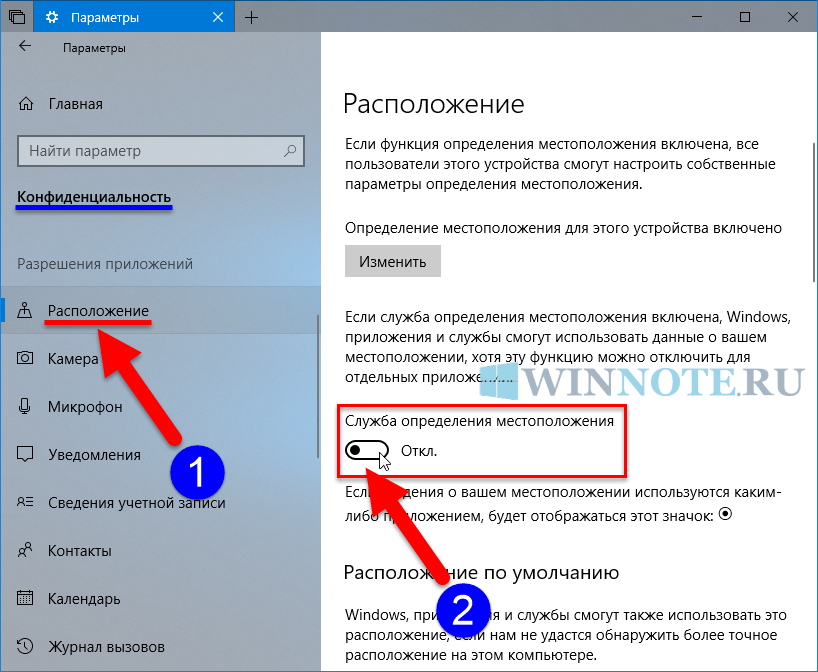 Для этого откройте веб-браузер на устройстве с Android и введите ссылку, которая отображается на компьютере (www.aka.ms/yourpc).
Для этого откройте веб-браузер на устройстве с Android и введите ссылку, которая отображается на компьютере (www.aka.ms/yourpc). -
Войдите в мобильное приложение с той же учетной записью Microsoft, которую вы используете для входа на компьютере.
-
Когда вы войдете в систему, вернитесь на компьютер, установите флажок I have the Link to Windows app ready (Ссылка на приложение Windows готов), а затем выберите Связать с QR-кодом.
Примечание: Если вы хотите соединить устройства без использования QR-кода, нажмите кнопку Установить связь вручную на компьютере. Вам предложат ввести код на устройстве Android.
- org/ListItem»>
Всплывающее окно с QR-кодом появится на экране компьютера.
-
-
Вас попросят разрешить приложению доступ к камере. После принятия откроется приложение камера. Используйте эту камеру для сканирования QR-кода, отображаемого на компьютере.
-
После сканирования QR-кода могут потребоваться дополнительные разрешения Android.
 Эти разрешения позволяют получить доступ к содержимому вашего устройства на компьютере.
Эти разрешения позволяют получить доступ к содержимому вашего устройства на компьютере. -
Следуйте подсказкам на устройстве с Android и выберите Готово. Затем познакомьтесь с приложениемСвязь с телефономна компьютере.
Если вы хотите добавить другое устройство Android:
-
При необходимости откройте Google Play, найдите Связь с Windowsи скачайте приложение.
-
Вам предложат отсканировать QR-код, который отображается на компьютере.
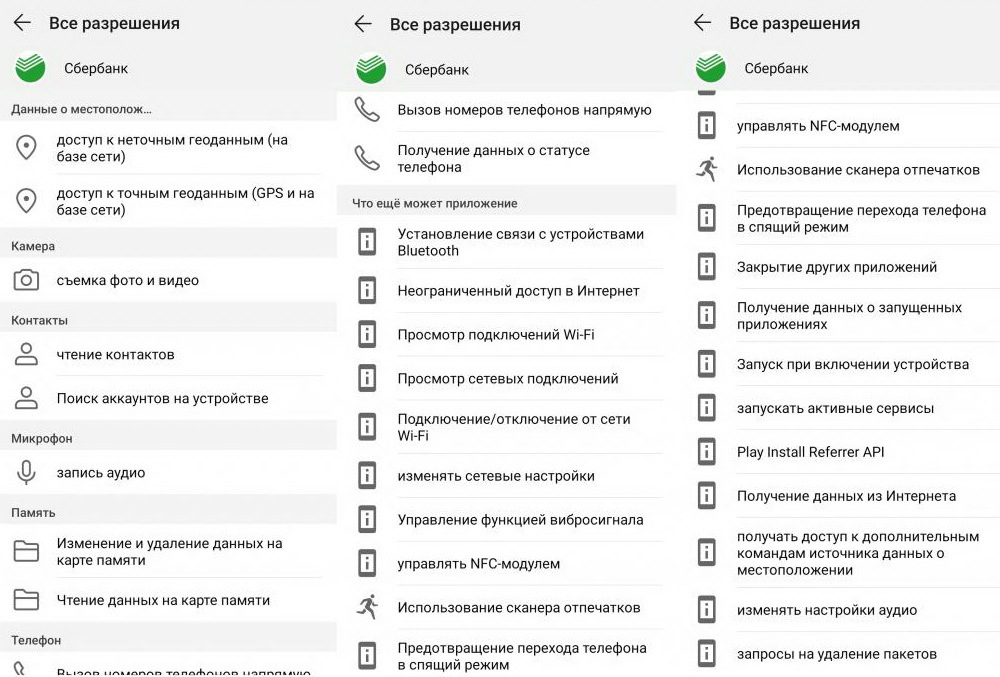 Чтобы получить этот QR-код, откройте браузер на компьютере и посетите
Чтобы получить этот QR-код, откройте браузер на компьютере и посетите -
Используйте камеру на устройстве с Android для сканирования QR-кода, отображаемого на компьютере.
-
После сканирования QR-кода может потребоваться несколько разрешений. Эти разрешения позволяют получить доступ к содержимому вашего устройства на компьютере.
Если у вас возникли проблемы при установке приложения, устраните их здесь.
Связывание телефона во время настройки компьютера
При связывании телефона во время настройки компьютера учетная запись Майкрософт, используемая при настройке компьютера, будет использоваться для входа на связанный телефон в процессе связывания.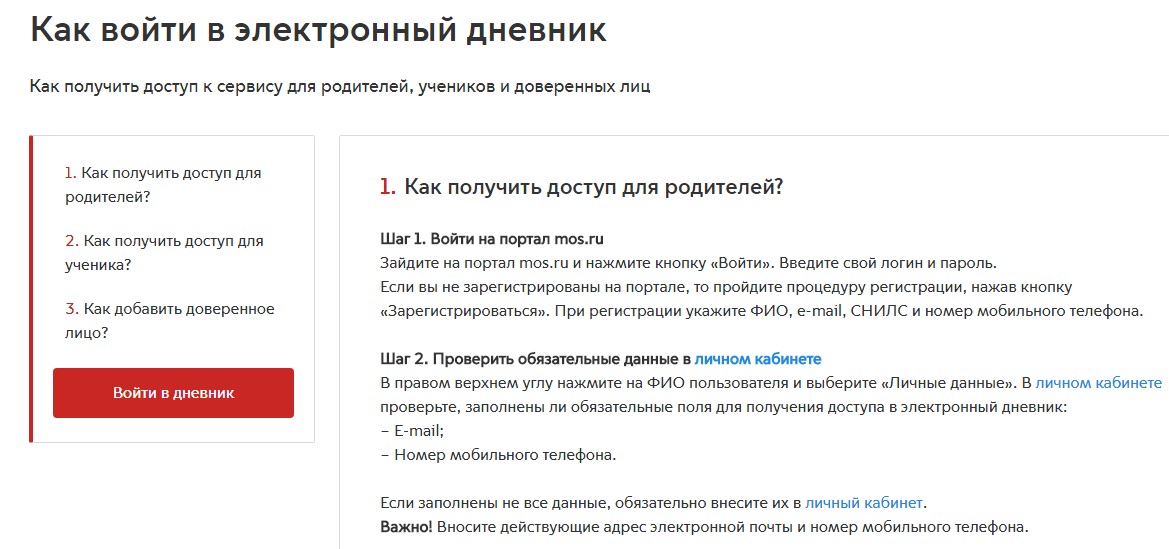
После завершения связывания телефона с учетной записью Майкрософт вы сможете получить доступ к телефону при использовании продуктов и служб Майкрософт.
Учетная запись Майкрософт, используемая при настройке компьютера, будет перенесена на связанный телефон в процессе связывания.
Учетные данные учетной записи Майкрософт будут переданы на телефон для удобного доступа к содержимому, когда вы предоставите разрешение на связывание телефона с компьютером.
Используйте любимые приложения, отвечайте на сообщения, делайте звонки, просматривайте фотографии и т. д. в приложении Связь с телефоном. После утверждения разрешений на доступ к телефону вы можете использовать избранные приложения, отвечать на sms, совершать звонки, просматривать фотографии и многое другое на компьютере с Windows. Если вы разрешаете синхронизацию контактов с телефона с учетной записью Майкрософт, вы сможете пользоваться удобным доступом к контактным данным, синхронизированным с телефона, в других приложениях и службах Майкрософт.
Дополнительные сведения о конфиденциальности см. в заявлении о конфиденциальности Майкрософт.
Примечание: Обратите внимание, что вы можете удалить связь с устройствами в любое время, выполнив действия, указанные в разделе Отмена связи с устройством.
Как настроить мгновенный хот-спот?
Теперь вы можете подключиться к мобильной точке доступа телефона, добавив его в меню Wi-Fi компьютера. Мгновенный хот-спот предоставляет удобный способ многократного подключения к хот-хот-точке телефона без необходимости каждый раз предоставлять пароль.
Примечание: Обратите внимание, что может взиматься плата за передачу мобильных данных.
Каковы требования для использования этой функции?
Требования к компьютеру:
- org/ListItem»>
Компьютер под управлением Windows 11 версии 22h3 сборки 22621 или более поздней
-
Компьютер с поддержкой Bluetooth и адаптером Wi-Fi
-
приложение Связь с телефоном версии 1.22092.211.0 или более поздней
Требования к телефону:
-
Мобильное устройство Samsung с OneUI 4.1.1 или более поздней версии
-
SIM-карта с тарифным планом с поддержкой хот-спота
- org/ListItem»>
Ссылка на приложение Для Windows версии 1.22093.2.0 или более поздней
Как включить эту функцию?
С компьютера:
-
Открытие приложения Связь с телефоном
-
Перейдите в раздел Параметры > функции > мгновенной хот-спот
-
Щелкните Настройка мгновенного хот-спота.
-
Следуйте указаниям, указанным во всплывающем > щелкните Отправить уведомление > перейдите на устройство Android.
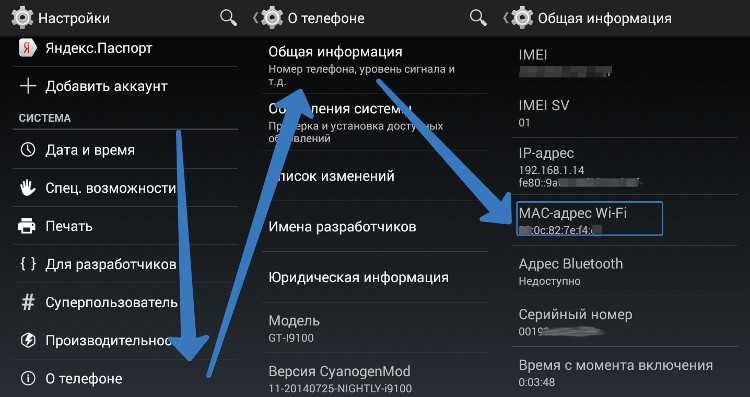
-
Щелкните уведомление
-
Щелкните Разрешить.
На устройстве Android:
-
Откройте ссылку на приложение Windows на устройстве Android
-
Переключение на моментальный хот-спот
-
Перейдите в меню Wi-Fi компьютера и подключитесь к хот-споту мобильного телефона.

Почему функция не отображается в приложении Связь с телефоном?
Убедитесь, что у вас есть последние обновления Связь с телефоном и связь с приложениями Windows. Убедитесь, что компьютер обновлен до Windows 11 сборки 22621 или более поздней версии.
Совет: Приложение Связь с телефономспроектировано для панели задач Windows вашего компьютера. У некоторых пользователей, связавших свои устройства Android с компьютером, есть возможность закрепить приложение на панели задач компьютера. Если вы хотите открепить приложение, кликните его значок правой кнопкой мыши и выберите Открепить от панели задач.
Скрытый удаленный доступ к телефону с L3MON
Содержание
- 1 Скрытый удаленный доступ к телефону с помощью L3MON
- 1.1 Установка зависимостей L3MON
- 1.2 Установка L3MON
- 1.3 Создание полезной нагрузки (APK-файл)
- 1.
 4 Использование L3MON
4 Использование L3MON
- 2 Защита от подобных атак
- 3 Заключение
В сегодняшней статье продолжим изучать инструменты для скрытого удаленного управления телефоном. Я познакомлю вас с бесплатным инструментом для удаленного доступа к смартфону L3MON. Покажу, как установить, настроить и использовать L3MON на Kali Linux.
Еще по теме: Как удаленно взломать камеру смартфона
Пользователям Windows не стоит пугаться слова Kali Linux. Уже давно появилась возможность простой и быстрой установки Kali Linux на Windows, а инструкции на тему использования Kali, вы можете на нашем сайте, используя поиск.
Скрытый удаленный доступ к телефону с помощью L3MON
L3MON — это бесплатный, с отрытым исходным кодом инструмент для скрытого удаленного доступа к телефону Android. С помощью панели управления создается полезная нагрузка (APK-файл). После установки APK-файла на целевом устройстве, вы получаете доступ к телефону. Взаимодействие с целевым устройством происходит с помощью веб-интерфейса.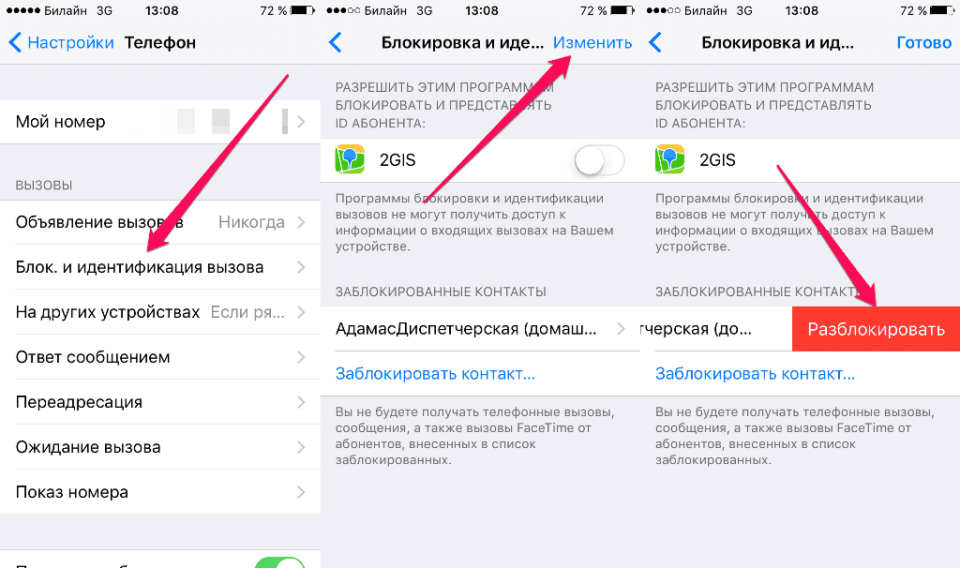
Возможности L3MON:
- Определение местоположения.
- Запись с микрофона.
- Просмотр контактов
- Просмотр и отправка SMS.
- История звонков.
- Просмотр установленных приложений.
- Буфера обмена.
- Просмотр уведомлений в реальном времени.
- История подключений к сетям WiFi.
- Доступ к файлам на телефоне.
Статья в образовательных целях и предназначается для пенстеров (белых хакеров). Использование подобных программ без письменного разрешения является преступлением. Ни редакция spy-soft.net, ни автор не несут ответственности за ваши действия.
Установка зависимостей L3MON
Поскольку инструмент написан на NodeJS, необходимо его установить. Кроме этого, нужно установить менеджер пакетов NPM. Приступим!
apt install nodejs npm |
Теперь установим менеджер пакетов NPM:
npm install pm2 -g |
Установка L3MON
Устанавливаем L3MON из репозитория GitHub с помощью команды git:
git clone https://github. |
Переходим в каталог L3MON:
cd L3MON |
Затем в папку server:
cd server |
Выполняем команду npm:
npm install |
После выполнения команды вы можете увидеть сообщение об ошибке (на скрине выше). Для исправления введите:
npm audit fix |
Теперь запустите приложение с помощью команды:
pm2 start index.js |
Настраиваем автозагрузку pm2 при перезапуске сервера:
pm2 startup |
Для внесения изменений в настройки необходимо остановить сервер:
pm2 stop index |
Для защиты панели управления изменим пароль и добавим хеширование MD5:
echo -n «12345» | md5sum |
Где «12345» — это ваш пароль, который разумеется надо изменить на свой!
Открываем файл
maindb.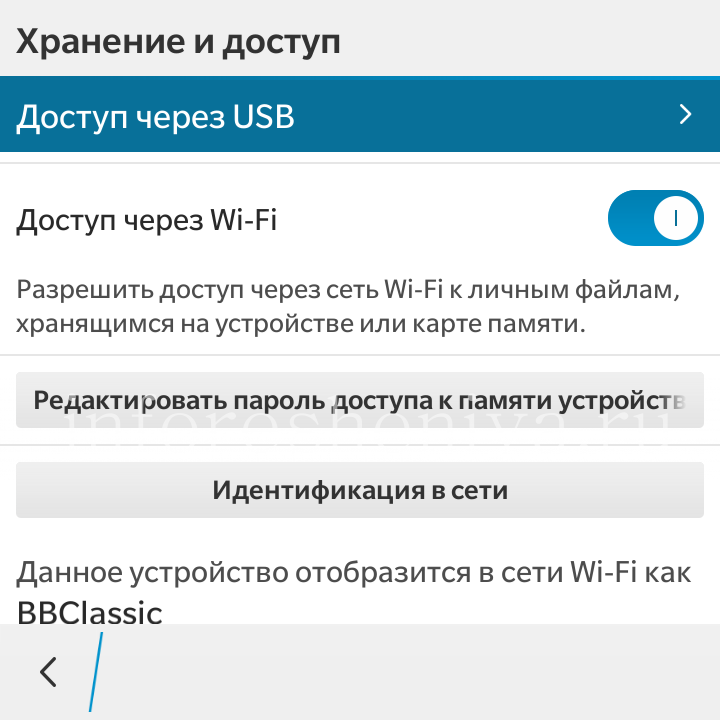 json и добавим хеш пароля 12345:
json и добавим хеш пароля 12345:
nano maindb.json |
Теперь нужно снова перезапустить:
pm2 restart all |
С настройкой закончили.
Откройте браузер и в адресной строке введите:
http://localhost:22533 |
В моем случае имя пользователя «admin», пароль «12345».
Создание полезной нагрузки (APK-файл)
Зайдите в раздел APK Builder, укажите свой IP-адрес (в моем случае localhost) и введите любой свободный порт.
Полезная нагрузка создана, теперь скинем ее на целевое устройство и запустим вредоносный файл. В моем случае это мой собственный смартфон в моей локальной сети. В других ситуациях пентестеры используют методы социальной инженерии.
На сегодняшний день полезная нагрузка FUD (Fully Undetectable — не определяется антивирусным ПО как вредоносное приложение).
Использование L3MON
После того, как пользователь запустит файл и установит предоставив все необходимое разрешения, вы получите полный удаленный доступ к смартфону Android.
Как можно видеть на скрине ниже, в админке появилось новое устройство:
После нажатия на кнопку «Manage» (Управление), вы увидите вкладки с левой стороны для скрытого доступа к телефону и получения различной информации:
GPS (Местоположение)
Можно отследить точное местоположение человека по мобильному телефону:
Contacts (Контакты пользователя)
Просматривать адресную книгу пользователя телефона:
Cal Log (История вызовов)Видеть недавние и предыдущие звонки:
SMS Manager (СМС-сообщения)
Просматривать все сообщения, а также отправлять сообщения другому человеку с целевого телефона:
Installed Apps (Список установленных приложений)
Также можно узнать, какие приложения установлены на смартфон:
Проводник
И самая важная функция — файловый менеджер. С помощью которого, можно получить удаленный доступ к файлам на телефоне.
С помощью которого, можно получить удаленный доступ к файлам на телефоне.
Загруженные данные и записанное аудио будут сохранены в каталог:
assets/webpublic/client_downloads/ |
Защита от подобных атак
Самое главное правило — не устанавливать подозрительные файлы. Чтоб вы понимали, подозрительный файл — это файл полученный от знакомых, друзей, скаченный с варез сайтов, торрентов, форумов типа 4pda и т.д. Да, и 4пда тоже! Там кроме энтузиастов, есть много серых персонажей.
Заключение
Описанный выше способ подойдет для локальной сети. Если вы хотите использовать инструмент удаленно вам нужно установить Ngrok или пробросить порт на своем роутере и изменить настройки в файле:
includes/const.js |
На сегодня все. Теперь вы знаете, как при проведении пентеста получить доступ к смартфону удалено. Также рекомендую статьи:
- Как создать троян для Android
- Трояны для слежки под Android и iOS
4 способа удаленного доступа к чьему-то телефону в 2022 году
Когда дело доходит до скрытного доступа к чьему-либо телефону, мы понимаем, что вы будете делать это только в случае необходимости. Существуют определенные ситуации, когда вы можете почувствовать необходимость получить доступ к чьему-либо мобильному телефону без их ведома, но это, как правило, является незаконным. Но можно ли получить доступ к чьему-то телефону без их ведома?
Существуют определенные ситуации, когда вы можете почувствовать необходимость получить доступ к чьему-либо мобильному телефону без их ведома, но это, как правило, является незаконным. Но можно ли получить доступ к чьему-то телефону без их ведома?
Единственный случай, когда законно шпионить за мобильным телефоном, это с ведома владельца телефона. В случае со шпионскими приложениями, такими как PhoneSpector, вы можете следить за мобильным телефоном с их помощью. Это особенно верно для родителей, отслеживающих использование телефона их ребенком, и предприятий, отслеживающих корпоративные устройства.
Помимо законного метода использования шпионского приложения, существуют схематичные методы удаленного слежения за телефоном, включая просмотр пароля, разблокировку телефона и взлом телефона.
Шпионское программное обеспечение PhoneSpector Возможно, одним из самых надежных способов доступа к чужому телефону является использование шпионского программного обеспечения.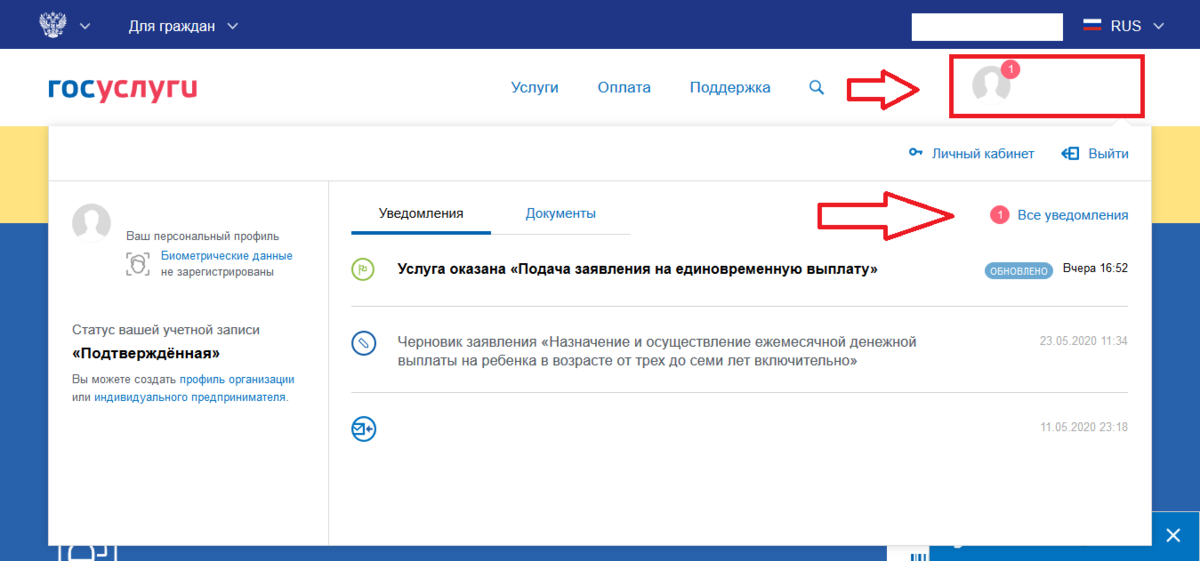 Шпионские приложения PhoneSpector для телефонов доступны как для телефонов Android, так и для iPhone. Такое программное обеспечение позволяет отслеживать и контролировать все медиафайлы и сообщения, которыми обмениваются на целевом телефоне.
Шпионские приложения PhoneSpector для телефонов доступны как для телефонов Android, так и для iPhone. Такое программное обеспечение позволяет отслеживать и контролировать все медиафайлы и сообщения, которыми обмениваются на целевом телефоне.
Кроме того, доступны шпионские приложения, которые можно легко установить на целевой телефон удаленно, предоставляя полный доступ к необходимой информации. Поскольку эти приложения являются дискретными, PhoneSpector не повлияет на обычное использование телефона пользователем телефона и системы, включая случайные всплывающие окна и разрядку аккумулятора.
В сомнительных ситуациях это шпионское приложение предоставляет необходимую информацию о вашем ребенке или сотруднике. Ниже приведены некоторые ключевые особенности PhoneSpector:
- Ссылка OTA (беспроводная): Включает удаленную загрузку для быстрого и удобного мониторинга любого сотового телефона.
- Текстовые сообщения: Просмотреть все отправленные или полученные тексты (даже удаленные).
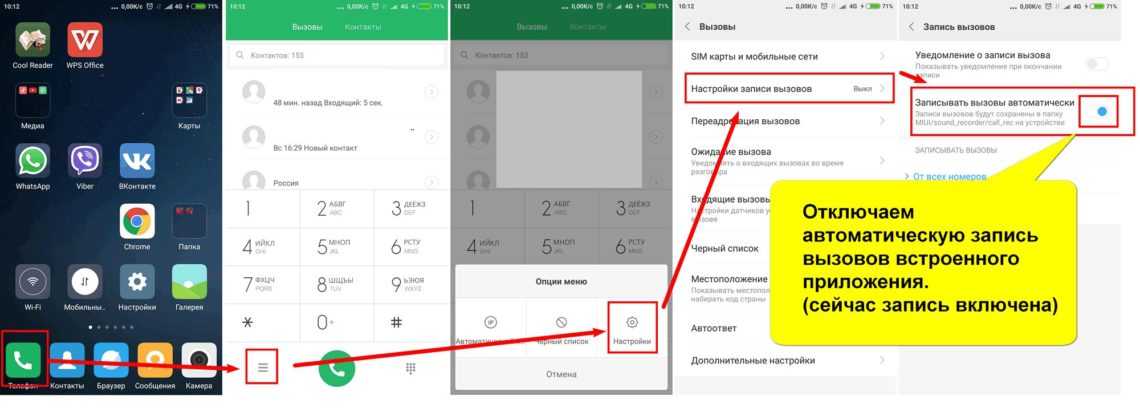 Включает дату, отправителя и полное сообщение.
Включает дату, отправителя и полное сообщение. - Социальные сети: Сообщения Facebook, Instagram, WhatsApp и Snapchat. записи; Лайки, акции, личные сообщения и многое другое.
- Кейлоггер: Захватывает и записывает все нажатия клавиш на телефоне.
- Звонки: Записывайте все входящие и исходящие телефонные звонки.
- Удаленное прослушивание: Включите микрофон телефона, чтобы слушать окружение.
- Стелс-камера: Отправьте удаленную команду на телефон, чтобы сделать снимок.
- Низкая цена: Единовременная плата всего в размере 29,99 долларов США без ежемесячной подписки. Кроме того, вы получаете бесплатные пожизненные обновления!
- Работает с: Все модели телефонов iPhone и Android и операционные системы.
Просмотр пароля
Просмотр пароля — это самый простой способ получить доступ к чьему-либо телефону без его ведома.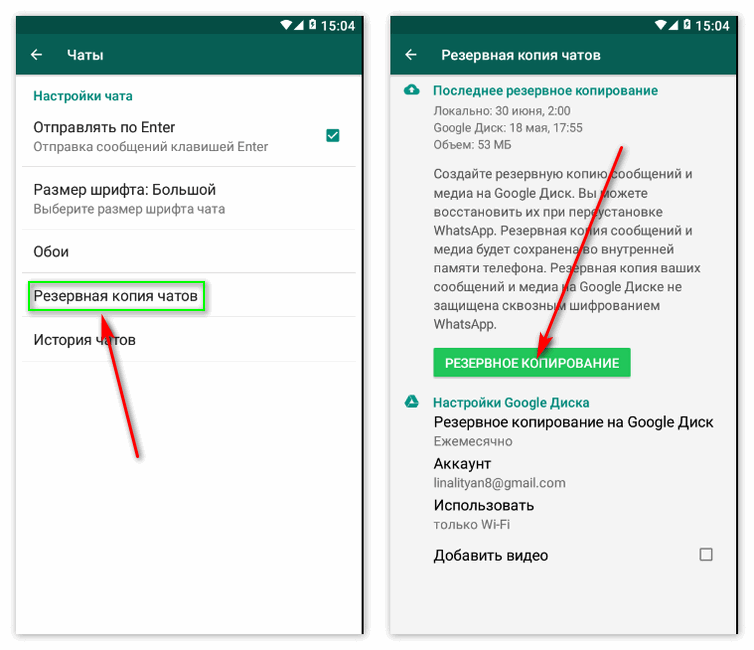 Это включает в себя наблюдение за тем, когда они разблокируют свой телефон, или просят их открыть свой телефон по какой-либо причине, убедившись, что вы можете просмотреть их пароль.
Это включает в себя наблюдение за тем, когда они разблокируют свой телефон, или просят их открыть свой телефон по какой-либо причине, убедившись, что вы можете просмотреть их пароль.
После того, как пароль получен, нужно просто дождаться доступа к своему телефону, когда его оставят без присмотра. Просто убедитесь, что ничего не переставлено и не удалено, иначе вас обнаружат!
Взлом и разблокировкаЭтот процесс более сложен и требует четкого понимания того, как работают операционные системы телефонов. Многие приложения допускают прямой доступ через бэкдор, и если у вас есть подходящее компьютерное программное обеспечение, вы можете взломать его и получить доступ ко всем данным на целевом телефоне.
Хотя этот метод надежен для тех, у кого есть программное обеспечение и ноу-хау для его использования, он все же требует, чтобы человек, о котором идет речь, оставлял свой телефон рядом с вами на достаточно долгое время. Подключение, взлом и доступ к целевому устройству может занять некоторое время
Взлом Нетрадиционный для обычного человека метод взлома чьего-то мобильного телефона для получения доступа к нему. Если вы не знаете, как это сделать, в Интернете есть специалисты по найму, которые могут выполнить такие задачи (чего мы делать не рекомендуем). Методы, которые они могут использовать для взлома целевого пользователя, включают сети Wi-Fi, фишинг и вредоносное ПО.
Если вы не знаете, как это сделать, в Интернете есть специалисты по найму, которые могут выполнить такие задачи (чего мы делать не рекомендуем). Методы, которые они могут использовать для взлома целевого пользователя, включают сети Wi-Fi, фишинг и вредоносное ПО.
Опять же, если вы можете решить проблему путем открытого общения, сделайте это в первую очередь. В качестве альтернативы, если у вас нет другого выбора, кроме как тайно следить за кем-то, описанные выше шаги должны позволить вам сделать именно это.
Теги: получить доступ к чьему-то телефону PhoneSpector шпионить за сотовым телефоном
Категории: PhoneSpector, Совет по технологиям
Как получить удаленный доступ к телефону Android, не зная?
Вы можете расширить свои ресурсы, используя технику удаленного доступа к телефону Android и превратив свой телефон в мощное устройство. Ваш телефон не обязательно должен быть физически рядом с вами, например, если вы забыли его дома, но вам нужна информация, хранящаяся только на этом устройстве.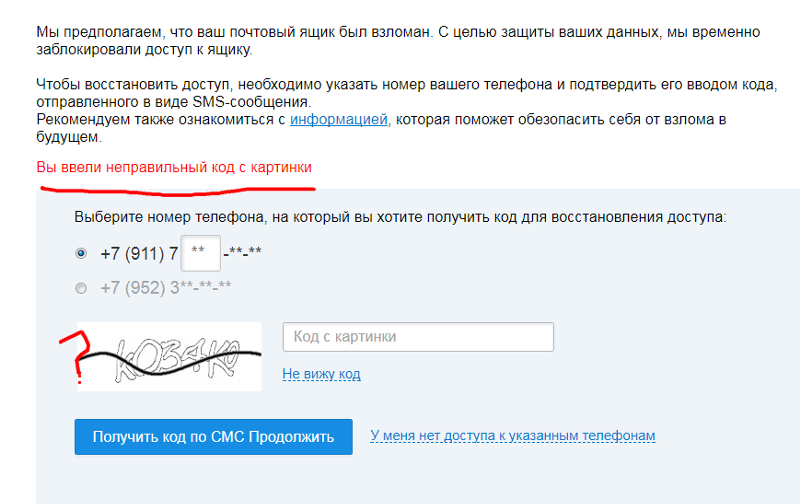 Ваш телефон также можно использовать для работы и бизнеса, особенно с удаленной работой и дистанционным обучением, которые теперь являются главной тенденцией IoT в 2023 году и далее. Вы можете управлять файлами и данными пользователей на их мобильных планшетах или устройствах хранения данных телефонов. Это может способствовать расширению сотрудничества между рабочими группами, даже если вы контролируете функции доступа для защиты с помощью управления правами пользователей.
Ваш телефон также можно использовать для работы и бизнеса, особенно с удаленной работой и дистанционным обучением, которые теперь являются главной тенденцией IoT в 2023 году и далее. Вы можете управлять файлами и данными пользователей на их мобильных планшетах или устройствах хранения данных телефонов. Это может способствовать расширению сотрудничества между рабочими группами, даже если вы контролируете функции доступа для защиты с помощью управления правами пользователей.
- Часть 1: Что такое удаленный доступ Android?
- Часть 2: Могут ли люди осуществлять удаленный доступ без разрешения?
- Часть 3: Как удаленный доступ может принести вам личную пользу
- Часть 4: Как удаленный доступ может помочь вашему бизнесу
- Часть 5: Как получить удаленный доступ к вашему телефону Android
- 9 Что такое Android ?
Прежде всего необходимо прояснить, что означает удаленный доступ. Этот термин в основном означает возможность подключения к другим устройствам, сетям или платформам, которые находятся в разных местах.
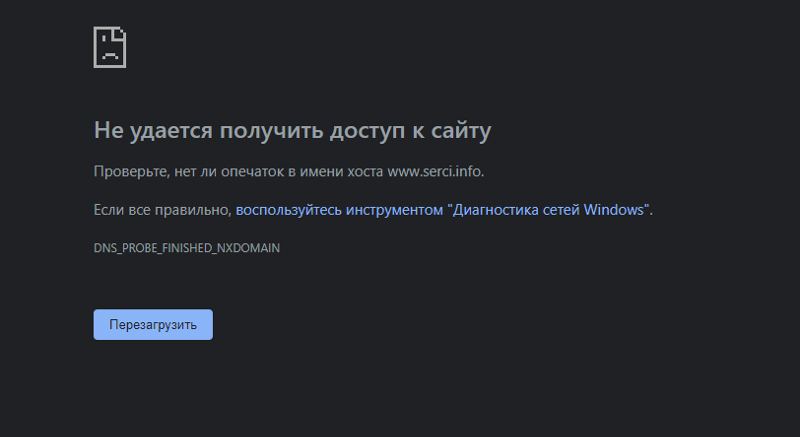 Это часть Интернета вещей (IoT), представляющего собой систему взаимосвязанных устройств, машин, объектов, животных и людей, которые имеют уникальные идентификаторы и могут передавать данные по сети без прямого взаимодействия. Примером применения этого является умный дом, который представляет собой домашнюю установку, в которой вы можете удаленно управлять через Интернет температурой, освещением, домашним кинотеатром, садовыми разбрызгивателями и безопасным доступом к вашему дому, даже когда вы отсутствуете. Еще одним примером является удаленный доступ через телефоны Android.
Это часть Интернета вещей (IoT), представляющего собой систему взаимосвязанных устройств, машин, объектов, животных и людей, которые имеют уникальные идентификаторы и могут передавать данные по сети без прямого взаимодействия. Примером применения этого является умный дом, который представляет собой домашнюю установку, в которой вы можете удаленно управлять через Интернет температурой, освещением, домашним кинотеатром, садовыми разбрызгивателями и безопасным доступом к вашему дому, даже когда вы отсутствуете. Еще одним примером является удаленный доступ через телефоны Android.Если вы живете на нескольких экранах, получая доступ к информации и обмениваясь ею с разными людьми с разных устройств, вы можете управлять и упростить свою жизнь с помощью AirDroid Personal. Это помогает вам удаленно контролировать и управлять вашими устройствами, файлами и даже службой коротких сообщений (SMS)/уведомлениями о текстовых сообщениях с вашего персонального компьютера, так что вам больше не нужно быть заваленным или ваше внимание разделено и рассеяно.
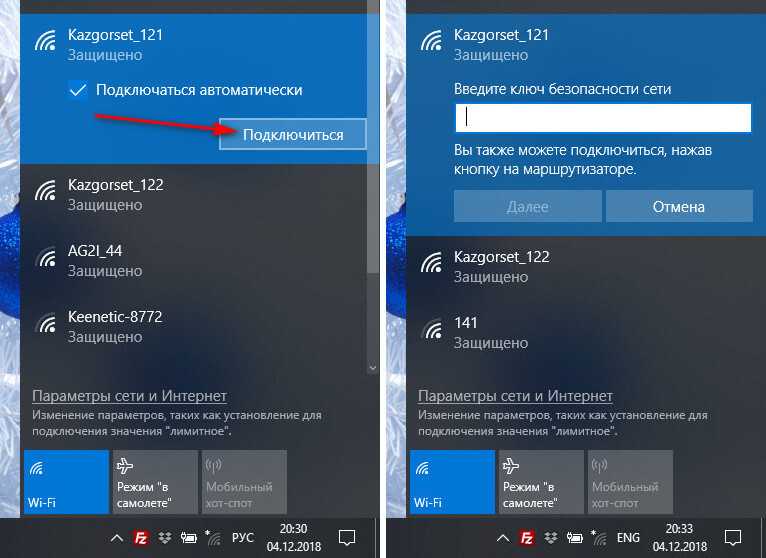 Наконец-то вы можете быть максимально эффективным и продуктивным. AirDroid также безопасен. Он прошел тест на проникновение Rapid7. Вы можете скачать и установить AirDroid Personal БЕСПЛАТНО здесь. Его скачали более 500 миллионов раз, и он получил в среднем 4,3 звезды из более чем 600 000 отзывов в Google Play.
Наконец-то вы можете быть максимально эффективным и продуктивным. AirDroid также безопасен. Он прошел тест на проникновение Rapid7. Вы можете скачать и установить AirDroid Personal БЕСПЛАТНО здесь. Его скачали более 500 миллионов раз, и он получил в среднем 4,3 звезды из более чем 600 000 отзывов в Google Play.Получить бесплатное приложение
Могут ли люди получить удаленный доступ без разрешения?
Технический номер. Законные лица и организации всегда будут запрашивать ваше разрешение на согласованный доступ. Но вы также можете выполнить поиск в Google по запросу «как получить удаленный доступ к телефону Android, не зная об этом», и вы получите лучшие результаты поиска по шпионскому ПО. Людей также можно обманом заставить дать разрешение, не зная об этом, например, попросить их щелкнуть вредоносную ссылку, установить незащищенное приложение или загрузить пиратское программное обеспечение, которое позволяет кому-то еще установить инструмент удаленного доступа (RAT) на их устройство.
 Это становится принудительным доступом. Поэтому, решив использовать технику удаленного доступа к телефону Android, настройте ее с помощью надлежащих решений безопасности. Эти решения включают в себя использование надежных паролей, использование многофакторной или двухфакторной аутентификации, настройку политики и системы блокировки учетной записи, использование защищенной виртуальной частной сети (VPN), обслуживание брандмауэров, регулярное обновление программного обеспечения и ограничение количества удаленных получить доступ к пользователям.
Это становится принудительным доступом. Поэтому, решив использовать технику удаленного доступа к телефону Android, настройте ее с помощью надлежащих решений безопасности. Эти решения включают в себя использование надежных паролей, использование многофакторной или двухфакторной аутентификации, настройку политики и системы блокировки учетной записи, использование защищенной виртуальной частной сети (VPN), обслуживание брандмауэров, регулярное обновление программного обеспечения и ограничение количества удаленных получить доступ к пользователям.Как удаленный доступ может принести вам личную пользу — AirDroid Mobile to Mobile Access
Это не только когда вы оставляете свое устройство Android дома, его также можно использовать для помощи другим людям в вашей жизни или чтобы другие люди помогали вам, когда вы не может быть там с ними физически. Например, если ваши родители, которые живут в другой части страны, нуждаются в помощи с налоговыми декларациями о доходах, и вы настроили удаленный доступ на обоих своих компьютерах, вы можете получить доступ к их финансовым документам с их устройства и подготовить для них налоговые декларации с ваше собственное устройство.
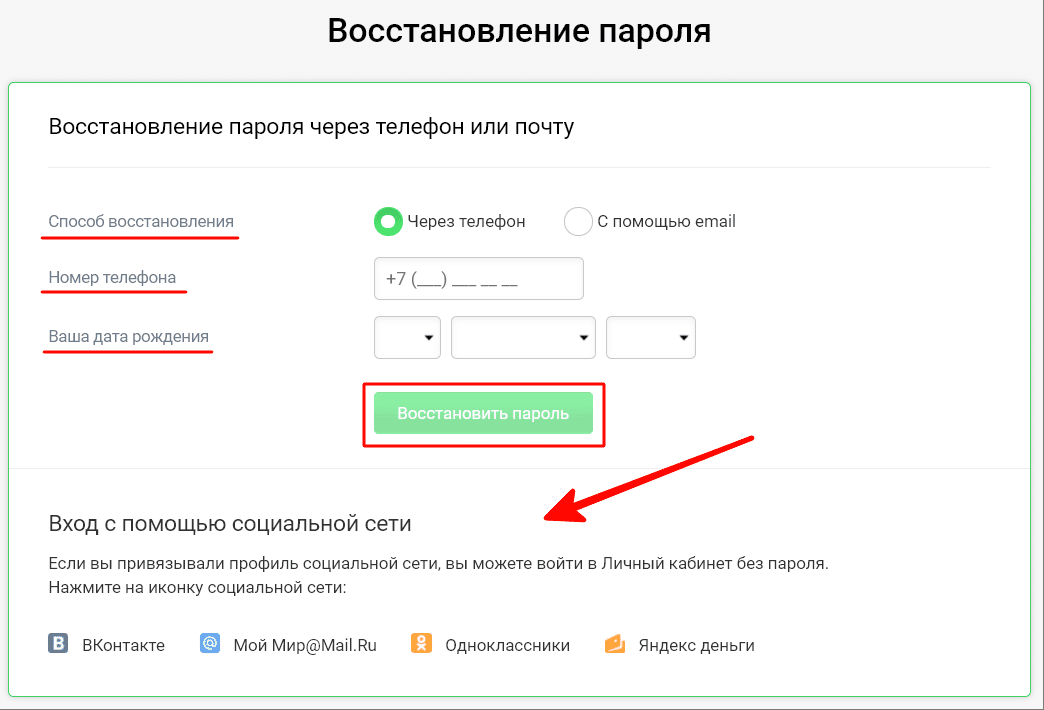
Если вам нужно отремонтировать неисправное устройство, вы можете предоставить техническому специалисту, который находится в другом месте, доступ к вашему устройству, чтобы он мог удаленно диагностировать и ремонтировать его, особенно если проблема связана с программным обеспечением, а не с аппаратным обеспечением. Консультируясь со специалистом в области здравоохранения, он может получить доступ к вашим медицинским записям из медицинского учреждения, где хранятся ваши записи, а также к вашему устройству, даже если они физически не находятся рядом с вами.
Основные характеристики AirDroid Personal
- Простое подключение и управление телефоном Android с ПК по беспроводной сети
- Передача всех типов данных между устройствами
- Управление и резервное копирование файлов по беспроводной сети
- Позволяет управлять уведомлениями и SMS вкладки окружения
- Дает доступ к удаленной камере со звуком, которую можно использовать в целях безопасности
- Совместим со всеми платформами, включая Mac, Windows, iOS и Android
Бесплатная пробная версия
Как удаленный доступ может помочь вашему бизнесу
В бизнесе разница между успешными и неудачными результатами обычно заключается в наличии нужной информации в нужное время для принятия правильного решения.
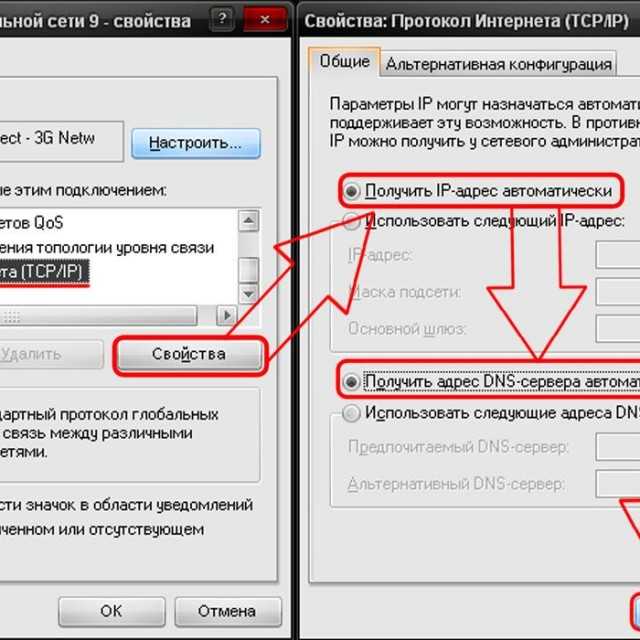 Это может быть очень сложно и неприятно, если информация находится в другом месте, и вы не можете получить доступ к ней, когда она вам нужна. Благодаря удаленному доступу вы можете получить информацию, где бы вы ни находились, если ваше устройство может подключиться к устройству (и к человеку, владеющему устройством), чтобы получить важную информацию, которая вам нужна.
Это может быть очень сложно и неприятно, если информация находится в другом месте, и вы не можете получить доступ к ней, когда она вам нужна. Благодаря удаленному доступу вы можете получить информацию, где бы вы ни находились, если ваше устройство может подключиться к устройству (и к человеку, владеющему устройством), чтобы получить важную информацию, которая вам нужна. Благодаря удаленному доступу ваши сотрудники могут безопасно работать с любого устройства независимо от их местонахождения. Они могут получать доступ к важным офисным файлам, делиться своими экранами и устранять неполадки, где бы они ни находились. Кроме того, поскольку важной функцией любого хорошего программного обеспечения для удаленного доступа является запись всех действий, происходящих в сети, у вас есть мгновенная документация обо всех деловых действиях, выполняемых в сети, что также поможет вам, когда придет время аудита. Использование мобильного удаленного управления для вашего бизнеса может снизить накладные расходы и повысить производительность, поддерживать автоматические устройства, такие как цифровые вывески, быстро диагностировать и устранять проблемы безопасности в масштабах всего бизнеса и легко объединяться с новой глобальной трансформацией рабочего места «работа на дому».
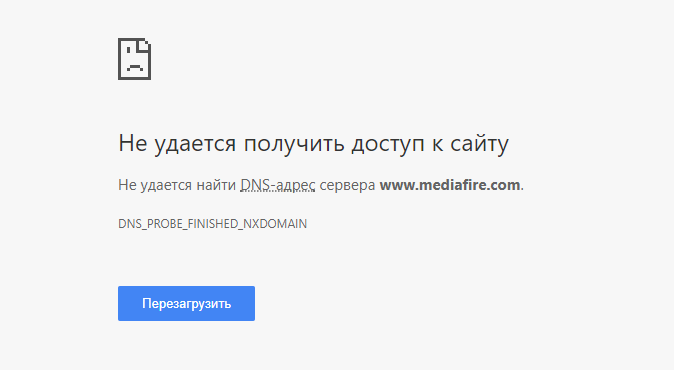
Если ваша компания распространяет устройства среди своих сотрудников в рамках своей основной деятельности, AirDroid Business может помочь вам со всеми устройствами, на которые у вас есть полное право собственности и административные права, без чьего-либо согласия. Сюда входят не только телефонные устройства, но и киоски самообслуживания, торговые автоматы и системы торговых точек (POS). Это помогает сократить расходы и обеспечить непрерывность бизнеса благодаря полной прозрачности устройств и упрощенному управлению. Зарегистрируйтесь на БЕСПЛАТНУЮ пробную версию здесь. Если ваша компания производит и продает устройства системным интеграторам и конечным потребителям, и вашим клиентам периодически требуется послепродажная поддержка аппаратного или программного обеспечения, удаленная поддержка AirDroid может помочь вам использовать удаленную поддержку информационных технологий (ИТ) для повышения качества обслуживания ваших клиентов. опыт.
Как получить удаленный доступ к вашему телефону Android
Теперь, когда вы знаете, что удаленный доступ к вашему телефону Android является лишь небольшой частью более крупной системы IoT и как удаленный доступ используется во многих отношениях, вот шаги по его настройке.
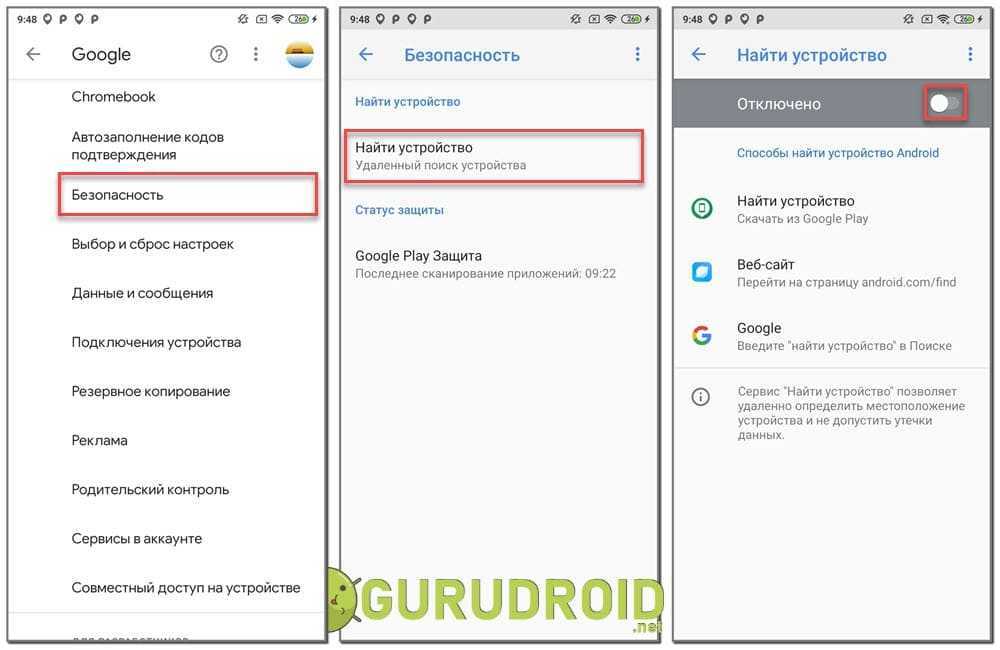 для телефонов Android:
для телефонов Android:(1) Загрузите AirDroid Personal.
Выберите свой контроллер/клиентское устройство и контролируемое/серверное/хост-устройство (или устройства), или если вы предпочитаете управлять своими устройствами из браузера. С вашего контроллера/устройства вы будете управлять всеми своими устройствами. Ваше контролируемое/серверное/хост-устройство отвечает на запросы от контроллера и предоставляет запрошенные данные. Если вашим контроллером/клиентским устройством является персональный настольный компьютер (ПК), загрузите и установите клиент AirDroid Personal Desktop Client на это устройство. Если вы предпочитаете управлять своими устройствами напрямую из браузера, а не с контроллера/клиентского устройства, загрузите и установите персональный веб-клиент AirDroid. Если вы хотите управлять своими устройствами с другого устройства Android, загрузите и установите приложение удаленного доступа AirMirror для Android.
Получить бесплатное приложение
На контролируемом/серверном/хост-устройстве (устройствах) загрузите и установите приложение AirDroid Personal.
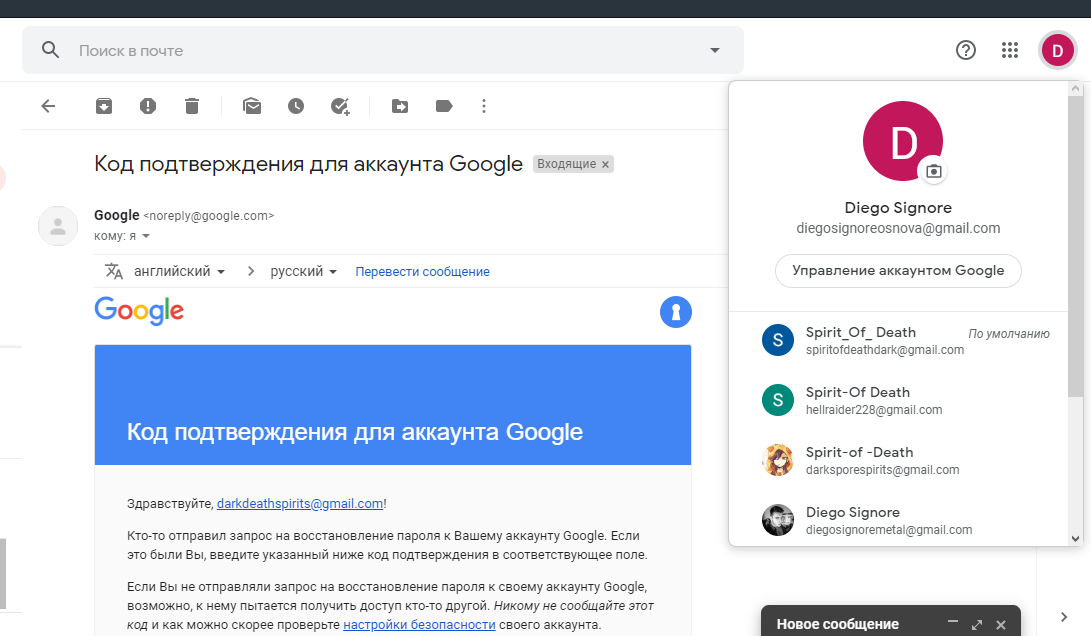
(2) Создайте личную учетную запись AirDroid.
Чтобы пользоваться всеми функциями AirDroid Personal через локальное или удаленное подключение, откройте учетную запись AirDroid Personal здесь. В противном случае вы сможете пользоваться AirDroid Personal в облегченном режиме только при локальном подключении.
(3) Добавьте устройства в свою личную учетную запись AirDroid.
Как БЕСПЛАТНЫЙ пользователь, вы можете добавить до 2 устройств в свою личную учетную запись AirDroid, это могут быть устройства Android или iOS. Как пользователь Premium, вы можете БЕСПЛАТНО добавить до 3 устройств и платить за любые дополнительные устройства с 4-го по 10-е. Вместо 10 устройств настоятельно рекомендуется зарегистрироваться в AirDroid Business.
(4) Наслаждайтесь AirDroid Personal.
Чтобы обеспечить бесперебойную работу всех ваших устройств, настройте их так, чтобы AirDroid Personal работал в фоновом режиме. Не забудьте также включить удаленные разрешения для всех функций безопасности и удаленного доступа, чтобы вы могли в полной мере пользоваться всеми нижеперечисленными функциями:
Управление приложениями.
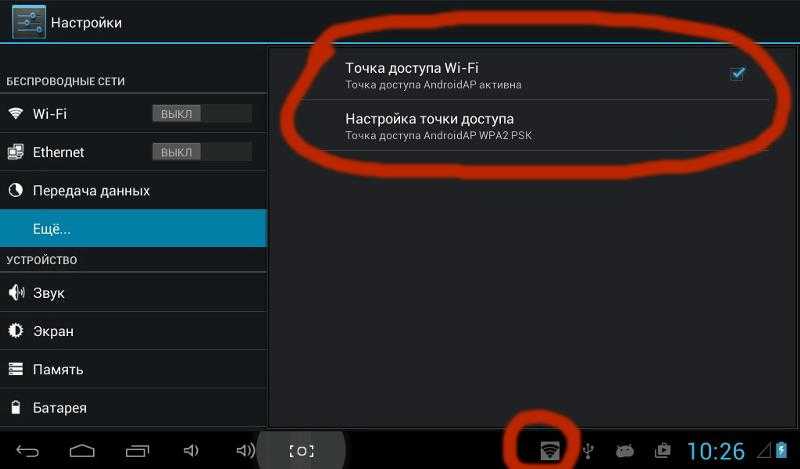 Вы можете управлять всеми видами информации в ваших контролируемых устройствах с вашего контроллера/клиентского устройства, поэтому вы можете сосредоточиться на том, что вы делаете, только с одного устройства. Эта информация включает в себя ваши журналы вызовов, файлы, телефонные контакты, сообщения, фотографии, мелодии звонка, видео и другие приложения, которыми вам необходимо управлять.
Вы можете управлять всеми видами информации в ваших контролируемых устройствах с вашего контроллера/клиентского устройства, поэтому вы можете сосредоточиться на том, что вы делаете, только с одного устройства. Эта информация включает в себя ваши журналы вызовов, файлы, телефонные контакты, сообщения, фотографии, мелодии звонка, видео и другие приложения, которыми вам необходимо управлять.Передача файлов. Теперь вы можете передавать файлы между различными платформами без использования USB-кабеля, будь то Android, iOS, Linux, Mac или Windows. Вы также можете напрямую обмениваться файлами с друзьями. Если вы находитесь в той же сети, вы можете использовать функцию «Рядом». Узнайте больше о передаче файлов и управлении ими здесь.
Зеркальное отображение. Вы можете отразить экран телефона на компьютере. когда вы находитесь на виртуальной встрече. Вы также можете отражать уведомления с телефона на свой компьютер, чтобы вам не приходилось постоянно проверять телефон во время работы на персональном компьютере.
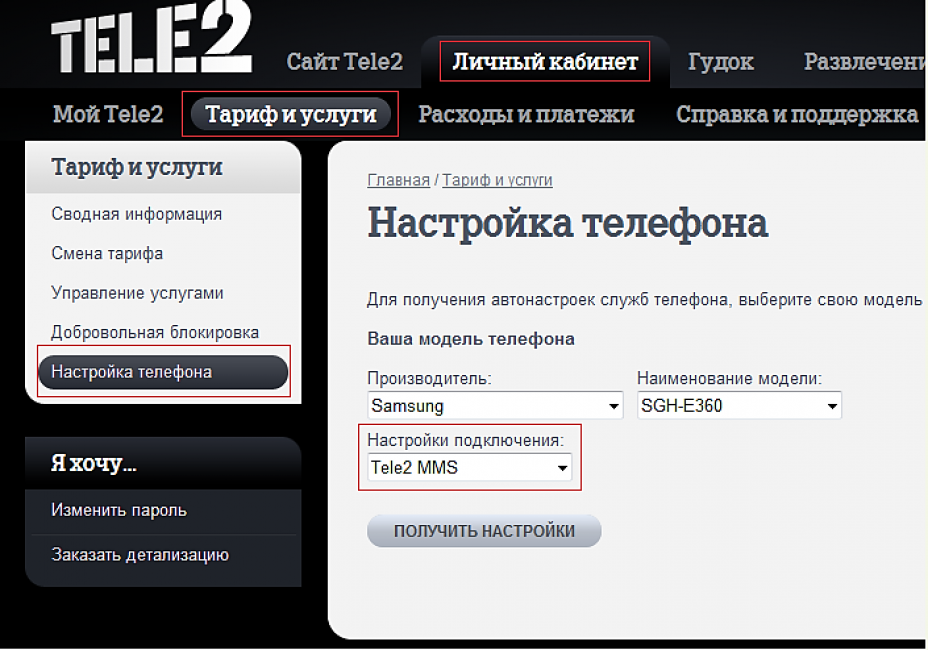 Узнайте больше о возможностях дублирования экрана здесь.
Узнайте больше о возможностях дублирования экрана здесь.Удаленная камера. Вы можете получить удаленный доступ к передней или задней камере вашего устройства, чтобы наблюдать за своим окружением из удаленного места. Ваш телефон и другие устройства, подключенные к вашей учетной записи AirDroid Personal, теперь могут стать вашими мини-видеокамерами.
Дистанционное управление. Благодаря функции доступа между мобильными устройствами теперь вы можете получить удаленный доступ к своему телефону Android со своего ПК и управлять подключенными устройствами, как если бы они были у вас под рукой. Если вы хотите помочь своим родителям в устранении неполадок с их телефонами, вы также можете подключить их телефоны к вашей системе удаленного доступа, а также удаленно диагностировать и ремонтировать их телефоны с помощью AirDroid Remote Support.
Поиск телефона. Если вы включили функцию «Найти телефон» на своем телефоне и он находится в стабильной сети, а AirDroid Personal работает хорошо, вы можете найти свой телефон и стереть все его данные, чтобы защитить свою личную информацию и конфиденциальность через AirDroid web.


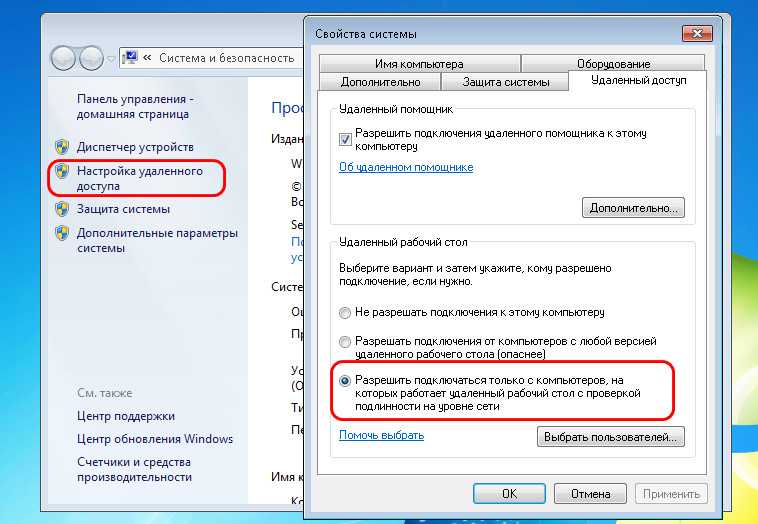 com/D3VL/L3MON.git
com/D3VL/L3MON.git